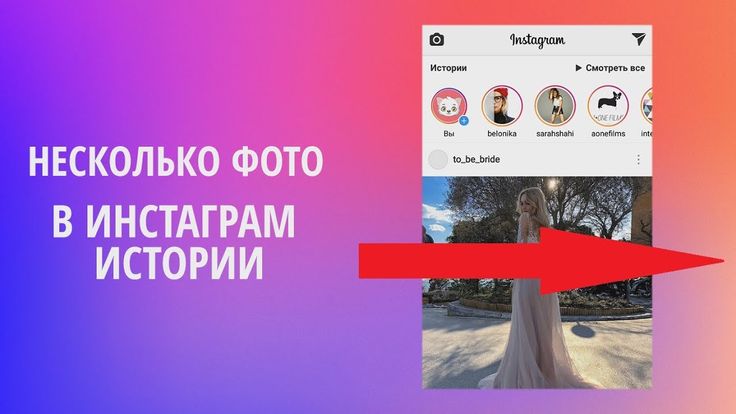Как добавить несколько фотографий в историю Instagram
Как добавить несколько фотографий в историю InstagramОпция Instagram Stories стала настоящей находкой для пользователей: можно публиковать динамичные видео и фото «здесь и сейчас», в моменте, не засоряя ленту подписчиков и не нарушая визуал профиля. Эксперты утверждают, что контент в Инстаграм планомерно перетекает в сторис, и это оправданно: люди в первую очередь просматривают радужные кружочки над лентой, а в аккаунты своих подписок переходят крайне редко. Раньше нужно было постить в истории каждый снимок отдельно, что отнимало массу времени. Мы расскажем, как добавлять в Stories сразу несколько фото из галереи за один раз.
Как добавить в сторис несколько изображений?Как добавить сразу несколько фотографий в сторис?
- Откройте окно создания новой истории, нажав на плюсик возле аватарки или сделав свайп (движение пальца по экрану) в горизонтальном направлении.
- Для вызова медиа проведите пальцем снизу-вверх либо нажмите на иконку галереи слева внизу окна.

- В правом углу сверху кликните пункт Выбрать несколько.
- После этого вы получите доступ к медиафайлам на своем смартфоне. Отметьте все фото, которые хотите «залить» в сторис серией.
- Внизу справа нажмите кнопку Далее. Каждое фото вы можете отдельно отредактировать – наложить фильтр, снабдить пояснительным текстом, добавить GIF или стикеры, например, чат или викторину.
- Закончив, нажмите Далее еще раз. Теперь выберите Поделиться рядом с вашим аватаром. Вы можете выбирать, показывать ли историю всем, кто на вас подписан, или создать список лучших друзей и делиться контентом только с ними. Если вы остановитесь на втором варианте, то ваша стори будет обведена зеленым кружком, а не радужным, и ее увидят только избранные фолловеры.
- Картинки будут пролистываться все равно по очереди, каждая в отдельной сторис. Плюс добавления нескольких только в том, что вы экономите время и трафик, публикуя сразу набор фото, а не каждое отдельно.

Другие способы добавить несколько фото
Еще одним простым и при этом удобным способом является обычный коллаж. В стороннем приложении для редактирования фото, которых сейчас существует множество, создайте коллаж из снимков, которые желаете продемонстрировать аудитории. Помните о формате изображения и о том, что стоит сначала сохранить готовый файл в хранилище устройства, а уже оттуда публиковать его в сторис.
КоллажНекоторые прибегают к старому доброму скриншоту. Это не очень удобно, но иногда выручает, если вы хотите разместить в одной истории несколько скринов репостов или много однотипных ответов на наклейку «Задайте мне вопрос».
Коллаж в сторизЛучше всего публиковать каждое фото новой историей. На это уходит больше времени, но у вас не возникает необходимости скачивать фоторедакторы или делать бесконечное количество снимков экрана, все равно редактируя их потом в стороннем или встроенном приложении.
скачать Instagram
Как сделать Рилс из фото в Инстаграм: добавление нескольких фотографий
Автор статьи:
Мария, эксперт по настройке Инстаграм
Время на чтение:
7 минут
15888
Создать Рилс в Инстаграме из фотографий возможно при добавлении до 10 снимков.
В социальную сеть необязательно размещать только видеоформат: нужно выбрать аудио и картинки.
Содержание
- Форматы Рилс в Инстаграме: описание
- Сделать подборку для Рилс из фото
- Приложение CapCut
- Онлайн-сервисы для видео
- Загрузить в Рилс клип из снимков в Инстаграм
- Наложение музыки на фото для Reels
Форматы Рилс в Инстаграме: описание
В Рилс есть три типа длительности клипов и четыре формата записи:
- стандартное создание клипа/опубликовать из Галереи;
- сделать видео ответ на чужой комментарий;
- ремикс. Склеить свой и чужой клип;
- сделать слайд-шоу из фотографий.
Последний вариант подойдет, чтобы записывать клипы без сторонних приложений, но с фотоподборкой.
Чтобы разместить в Reels запись, нужно, чтобы её расширение соответствовало MP4 или AVI. Если создавать через стороннее приложение, то этот факт должен учитываться. При загрузке фото или создании клипа в самом Инстаграме – формат установлен автоматически.
Сделать подборку для Рилс из фото
Сделать видео Reels из фотографий пользователь может, если перейдет к записи клипа и вместо видеоформата, выделит в Галерее фото. Снимки должны быть подготовлены заранее, потому что режим не предполагает создание фото.Как сделать подборку:
- Зайти в Instagram – нажать сверху по значку: «+».
- Выбрать: «Видео Reels» – перейти к выбору файлов из Галереи.
- Зажать по первому снимку – выбрать до десяти фото.
- Появится надпись: «Обработка видео» – снизу список аудиодорожек.
- Выбрать одну подходящую – перейти к меню редактирования.
- Далее – заполнить описание и опубликовать.
Пользователь может выбирать всего до десяти снимков. Среди материалов могут быть короткие видео, но общая продолжительность не должна превышать одной минуты (60 секунд).
Приложение CapCut
Для работы с фотоподборками можно воспользоваться приложением CapCut, которое активно применяют для обработки Reels.
Создать слайдшоу с помощью приложения:
- Зайти в Play Market – скачать и установить CapCut.
- Открыть – выбрать: «Новый проект».
- В верхней части экрана выбрать: «Фото» – указать до десяти снимков.
- Они появятся на видеодорожке – ниже: «Выбрать аудио».
- Выбрать и добавить музыкальное сопровождение – нажать сверху: «Поделиться» или «Скачать на устройство».
Преимущество приложения в том, что можно подключиться к своему аккаунту в TikTok и взять музыкальные композиции оттуда. Или попросту воспользоваться перечнем популярных мелодий.
Онлайн-сервисы для видео
В Reels фото под музыку можно создать с помощью сервиса Clideo, которое поддерживает загрузку фотографий и звуков.
Сделать слайдшоу:
- Зайти в сервис Clideo – выбрать снизу функцию: «Слайдшоу».
- Добавить файлы – выбрать фото на компьютере.

- Появится окно с редактированием порядка снимков – справа, в нижней части меню: «Добавить аудио».
- Выбрать на компьютере файл формата mp3 – вставить в видеоролик.
- Нажать по кнопке: «Экспорт» – получить файл на устройство.
Мнение эксперта
Мария
Эксперт по настройке и новым функциям в Инстаграм.
Задать вопрос
Чтобы на ПК выделить сразу несколько фото, нужно зажать кнопку CTRL и мышкой выделить нужное количество. Некоторые форматы могут не поддерживаться: сверху появится уведомление, сообщающее об ошибке.
На первом этапе пользователь может выделить только фотоснимки и уже переходя к редактированию – подобрать аудиофайл.
Загрузить в Рилс клип из снимков в Инстаграм
После того, как пользователь сделал видео в Reels из нескольких фотографий – он может опубликовать его в социальной сети.
При добавлении такого видео нужно соблюдать требования:
- формат клипа MP4 или AVI;
- размер файла не более 1 Гб;
- использованный аудиотрек либо взят из Инстаграма, либо записан как оригинальная дорожка.

В отношении добавленных треков можно использовать дополнительное меню и переименовать под оригинальное наименование. Так автор избежит нарушений и удаления клипа по причине авторского права.
Как добавить в социальную сеть:
- Зайти в Инстаграм – нажать сверху: «+».
- Загрузить видео в Reels – выбрать созданный клип из Галереи.
- Опубликовать.
Чтобы использовать те же фото, которые есть в профиле, автору нужно их предварительно скачать или воспользоваться оригиналами, которые остались в Галерее смартфона.
Наложение музыки на фото для Reels
Есть 4 варианта, как добавить к фотографиям в Reels музыкальное сопровождение:- использовать стандартную коллекцию, которая предложена в разделе;
- своя музыка, если записывать клип с помощью стороннего приложения;
- озвучка. Записать трек на заднем плане;
- использовать стоковые треки из приложений для редактирования.
К примеру, если создавать слайдшоу в сервисе Canva, там есть подборка бесплатной музыки без авторского права.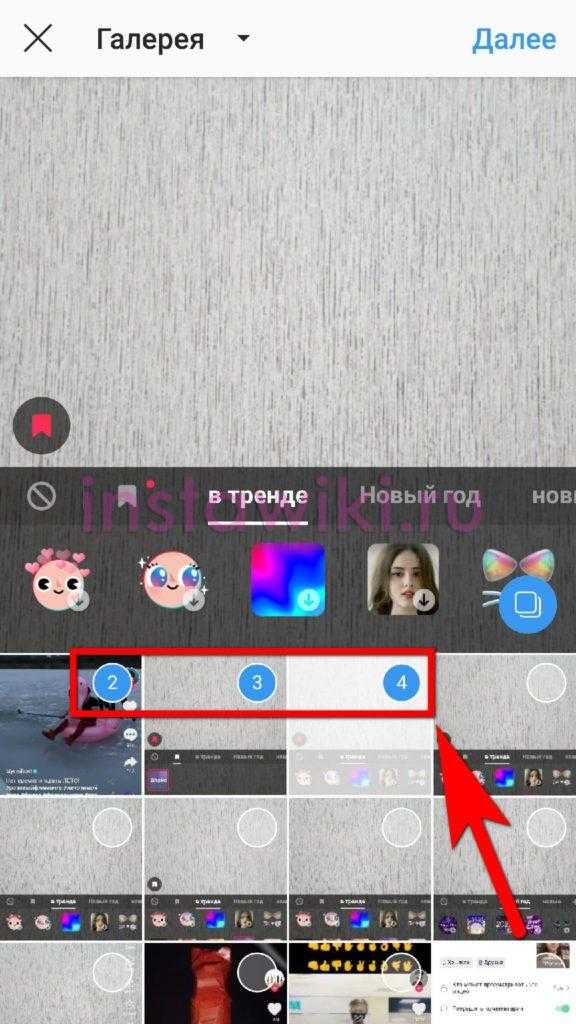
Для записи озвучки в Reels:
- Перейти к созданию видео с помощью фото.
- Добавить нужные снимки – перейти в меню предварительного просмотра.
- Сверху появится значок в виде микрофона – записать озвучку.
Это может быть речь автора или музыкальная композиция, которую включили на другом устройстве. Но с последним может возникать проблема авторского права: клип могут заблокировать за использование музыки без указания АП.
Помогла статья? Поставьте оценку
Как добавить несколько фотографий в свою историю в Instagram: 3 способа
Instagram — это мощный инструмент, с помощью которого вы можете делиться своими фотографиями и видео в своей ленте и в историях Instagram. Об этом мы и поговорим: как добавить несколько фотографий в историю Instagram.
История в Instagram длится 24 часа, и вы получаете широкую аудиторию, которая может взаимодействовать с вами с помощью лайков (значок сердца) и ответов (отправить сообщение).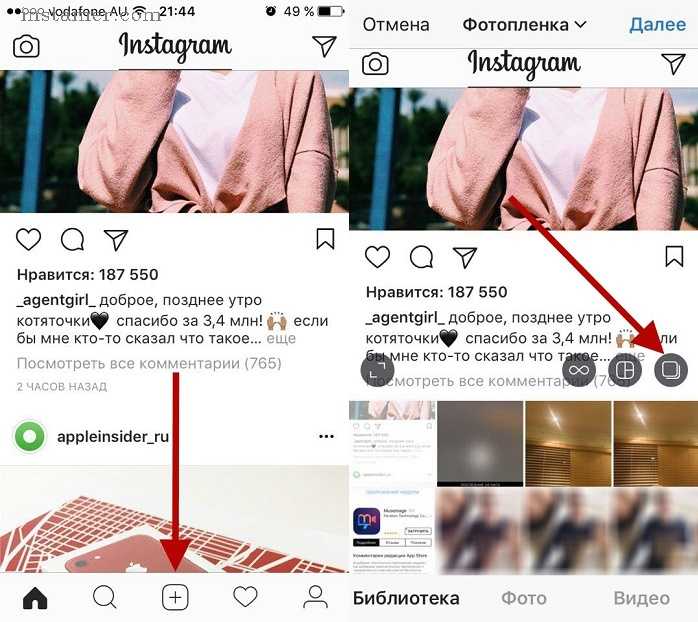
Итак, в этой статье я быстро покажу вам, как добавить несколько фотографий в историю Instagram тремя простыми способами.
Начнем!
Как добавить несколько фотографий в свою историю в Instagram: 3 основных способа
Во время чтения этой статьи я предлагаю вам взять свой мобильный телефон, зайти в Instagram и выполнить следующие шаги, чтобы лучше узнать, как начать работу с историями в Instagram.
Итак, давайте начнем с первого способа добавления нескольких фотографий в историю Instagram.
Метод макета коллажа
Для начала откройте Instagram и коснитесь значка камеры в верхнем левом углу.
Внизу выберите раскладку. Теперь вы можете выбрать макет сетки, который хотите использовать. В коллаже может быть два, три, четыре или шесть изображений, в зависимости от того, какую сетку вы выберете.
Теперь пришло время добавить изображения в сетку.
Вы можете сделать новую фотографию, коснувшись большого круга внизу, или загрузить ее со своего устройства, коснувшись квадрата в левом нижнем углу.
Сетка будет заполняться слева направо и сверху вниз, поэтому помните, что фотографии должны быть сделаны или добавлены именно в этом порядке.
Если вы хотите удалить последнее снятое или добавленное изображение, нажмите кнопку удаления.
Когда вы закончите добавлять все свои фотографии в сетку, нажмите на галочку внизу, как на картинке ниже.
Теперь вы можете добавлять фильтры, наклейки, текст и рисовать на готовом коллаже, если хотите.
Когда вы закончите, опубликуйте это в своей истории.
Вот и все. Теперь продолжайте читать для следующего метода.
Кроме того, знаете ли вы, что вы можете быстро и легко планировать свои истории в Instagram с помощью Publer? Это изображение объясняет это лучше!
Метод наслоения
Итак, первое, что нужно сделать, это нажать кнопку «плюс» в правом углу и выбрать историю.
Затем вам нужно нажать кнопку создания. Затем нажмите на кнопку вверху, как показано на рисунке ниже.
Щелкните значок изображения, и оттуда вы просто выберете свою фотографию.
Теперь вы можете увидеть, как вы получили одну из своих фотографий.
Затем вы сделаете это снова с другой фотографией. Таким образом, вы повторяете тот же процесс для следующих изображений.
Кроме того, вы можете изменить размер и форму изображения, нажав на изображение.
Пришло время проявить творческий подход. Вы можете нарисовать на нем что-то, что вам нравится, или поиграть с ним. Добавьте больше гифок и фильтров.
Теперь давайте продолжим последний метод.
Метод приложения
Есть хорошие новости, если создание коллажа в режиме создания истории Instagram не дает желаемых результатов:
Существуют десятки приложений, которые помогут вам персонализировать графическое изображение из нескольких изображений вашей мечты.
Выберите приложение для коллажей Instagram по вашему выбору и используйте свои фотографии, классные шаблоны и другие детали дизайна для создания графики.
Создайте собственную историю в Instagram с помощью приложения.
Заключение
Как видите, добавить несколько фотографий в историю Instagram очень просто. Давайте быстро напомним три метода, которые вы можете использовать:
- Метод макета коллажа: вы можете добавить до шести изображений в свой коллаж.
- Метод наслоения: вы можете найти его для создания и коснуться значка вверху.
- Метод приложения: вы можете создать свою собственную историю Instagram.
Какой метод лучше для вас? Расскажите нам в комментариях, нам будет интересно узнать!
Denisa Lamaj
Автор контента
3 лучших способа добавить несколько изображений в одну историю Instagram
Вы можете добавить несколько изображений в любую публикацию или историю Instagram. Если вы выберете несколько фотографий из фотопленки и загрузите их в свои истории, Instagram загрузит каждую из них как отдельный слайд.
Но что, если вы хотите добавить несколько фотографий в одну историю Instagram (а не отдельные истории)? Есть несколько способов сделать это с помощью встроенных инструментов Instagram и сторонних приложений.
Содержание
- Откройте приложение Instagram на своем смартфоне и войдите в свою учетную запись Instagram.

- Выберите значок «плюс» в нижней части главной страницы, проведите по экрану вправо или нажмите и удерживайте «Ваша история» в верхней части экрана, чтобы начать создание новой истории в Instagram.
- Выберите значок «Макет» в меню в левой части экрана. Затем выберите одну из конфигураций макета для своей истории.
- Вы можете делать новые снимки для своей истории с помощью камеры или добавлять изображения из галереи телефона, выбрав значок фотогалереи в левом нижнем углу экрана.
- Instagram автоматически обрежет изображения в соответствии с выбранной конфигурацией макета. Если вы хотите удалить или заменить какие-либо изображения, коснитесь этого изображения и выберите значок корзины, чтобы удалить его.
- После редактирования изображений выберите белый круг со значком галочки, чтобы продолжить.
- На следующей странице вы можете добавить текст, наклейки, музыку и картинки в свою историю Instagram.
 Когда вы будете готовы опубликовать свою историю, выберите «Ваша история» в левом нижнем углу экрана или значок «Поделиться» в правом нижнем углу, чтобы выбрать один из альтернативных вариантов публикации.
Когда вы будете готовы опубликовать свою историю, выберите «Ваша история» в левом нижнем углу экрана или значок «Поделиться» в правом нижнем углу, чтобы выбрать один из альтернативных вариантов публикации. - Откройте Instagram на своем смартфоне.
- Начните создавать новую историю.
- Сделайте снимок или выберите его из фотопленки для использования в качестве фона. Если вместо этого вам нужен сплошной фон, выберите «Рисовать» в параметрах в правом верхнем углу и используйте инструмент «Кисть», чтобы закрасить изображение, или нажмите и удерживайте на экране, чтобы создать сплошной фон выбранного цвета.
- Проведите вверх от нижнего края экрана или выберите значок стикера в верхней части экрана, чтобы открыть параметры стикера.
- Из наклеек выберите значок «Галерея», чтобы добавить сохраненное изображение из галереи, или выберите значок «Камера», чтобы добавить реальную фотографию в свою историю. Вы можете изменять размер, вращать, накладывать друг на друга и перемещать изображения в любом направлении по экрану. Если вы хотите удалить или заменить какое-либо изображение, удерживайте и перетащите его в корзину.

- Вы можете настроить свою историю, добавив музыку, текст и картинки.
- Закончив редактирование своей истории, выберите Ваша история в левом нижнем углу экрана, чтобы опубликовать ее.
Как добавить несколько изображений в одну историю Instagram с помощью функции макета
В Instagram есть функции, позволяющие добавлять несколько изображений в одну историю Insta. Одной из таких функций является макет. Используя инструмент «Макет», пользователи Instagram могут легко создать фотоколлаж из фотографий, которые есть на их телефоне, без использования сторонних приложений.
Однако этот параметр имеет определенные ограничения. Например, вы должны обрезать изображения в зависимости от вашего шаблона макета. Кроме того, вы не сможете накладывать фотографии друг на друга.
Вы также можете использовать только пять конфигураций. Они позволяют добавлять две, три, четыре или шесть фотографий и размещать их на экране определенным образом.
Чтобы добавить несколько изображений в одну историю в Instagram, выполните следующие действия. Инструкции одинаковы для пользователей Android и iOS.
Как разместить несколько фотографий в одной истории с помощью стикеров Instagram
Другой способ добавить несколько изображений в одну историю Instagram — использовать фотонаклейку Instagram. Этот метод так же прост в использовании, как и макет, но он дает вам больше свободы для творчества с вашими историями Insta.
Когда вы используете фотонаклейку, вы можете выбрать любой цвет фона или даже использовать одно из ваших изображений в качестве фона истории. Кроме того, нет ограничений на количество изображений, которые вы можете разместить в одной истории. Вы можете сделать их такими большими или маленькими, как вам нравится, и разместить их в любом месте на экране истории.
Выполните следующие действия, чтобы добавить разные изображения в одну историю Instagram с помощью фотонаклейки. Инструкции одинаковы для пользователей iPhone и Android.
Инструкции одинаковы для пользователей iPhone и Android.
Как использовать сторонние приложения для добавления нескольких изображений в одну историю Instagram
В то время как Instagram предлагает несколько инструментов для добавления нескольких фотографий в одну историю, вам, возможно, нужны дополнительные творческие возможности. Если вы хотите больше свободы в том, как вы используете свои фотографии в истории, вы можете проверить сторонние приложения, предлагающие дополнительные функции редактирования фотографий.
1. Канва
Canva — фантастическое приложение для графического дизайна, которое вы можете использовать для создания уникальных историй в Instagram бесплатно. В приложении есть множество шаблонов на разные случаи жизни, включая истории из Instagram. Вы можете создавать свои истории с нуля или использовать шаблон и изменить только несколько элементов.
Вы можете создавать свои истории с нуля или использовать шаблон и изменить только несколько элементов.
У Canva есть бесплатный план для пользователей iOS, Android и настольных компьютеров. Вам не нужно загружать приложение, если вы используете его на своем рабочем столе. Создайте бесплатную учетную запись и начните создавать свои истории.
2. Google Фото
Вероятно, вы уже используете Google Фото для хранения своей коллекции фотографий. Вы также можете использовать Google Фото в качестве приложения для фотоколлажей.
Откройте Google Фото и перейдите по пути «Библиотека» > «Утилиты» > «Создать новый» > «Коллаж», чтобы получить доступ к простому в использовании конструктору коллажей, который можно использовать для создания забавных и свежих макетов историй в Instagram.
Сделайте свои истории в Instagram выделяющимися
Социальные сети — это место, где вы должны постоянно разрабатывать новые способы сделать свой контент заметным, и Instagram не исключение.




 В социальную сеть необязательно размещать только видеоформат: нужно выбрать аудио и картинки.
В социальную сеть необязательно размещать только видеоформат: нужно выбрать аудио и картинки.



 Когда вы будете готовы опубликовать свою историю, выберите «Ваша история» в левом нижнем углу экрана или значок «Поделиться» в правом нижнем углу, чтобы выбрать один из альтернативных вариантов публикации.
Когда вы будете готовы опубликовать свою историю, выберите «Ваша история» в левом нижнем углу экрана или значок «Поделиться» в правом нижнем углу, чтобы выбрать один из альтернативных вариантов публикации.